Word回车符号怎么去掉, 如何去掉单词回车符?Word功能丰富,使用方便,是很多小伙伴在编辑文本文档时的不二之选。最近有朋友想批量删除Word文档中多余的回车。
那么应该如何操作呢?其实方法很简单。让我们来看看边肖带来的教程。
具体操作如下:
第一步:双击打开需要批量删除回车的Word文档;
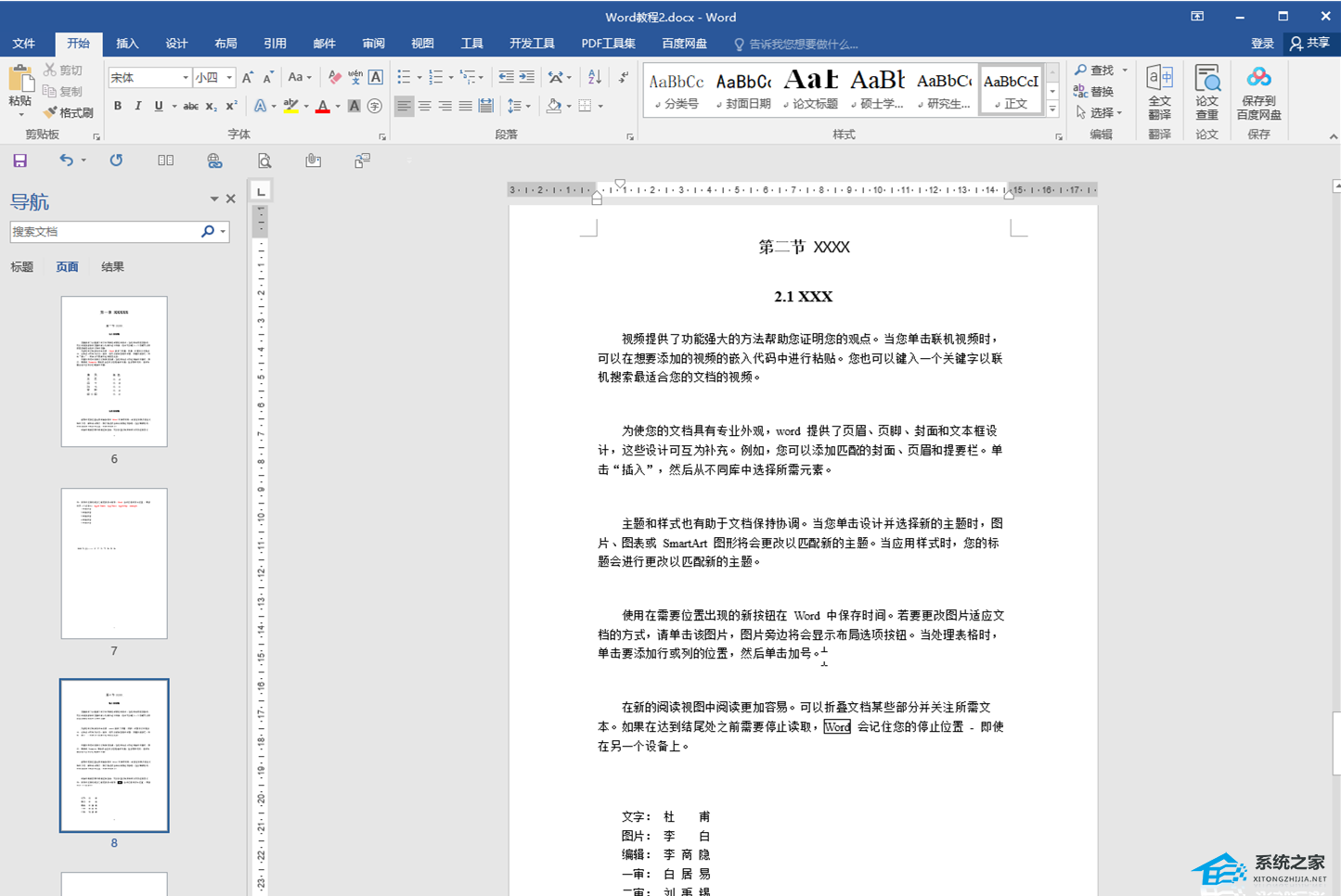 第二步:按Ctrl H,或者在开始选项卡中点击替换,在打开的窗口中点击更多;
第二步:按Ctrl H,或者在开始选项卡中点击替换,在打开的窗口中点击更多;
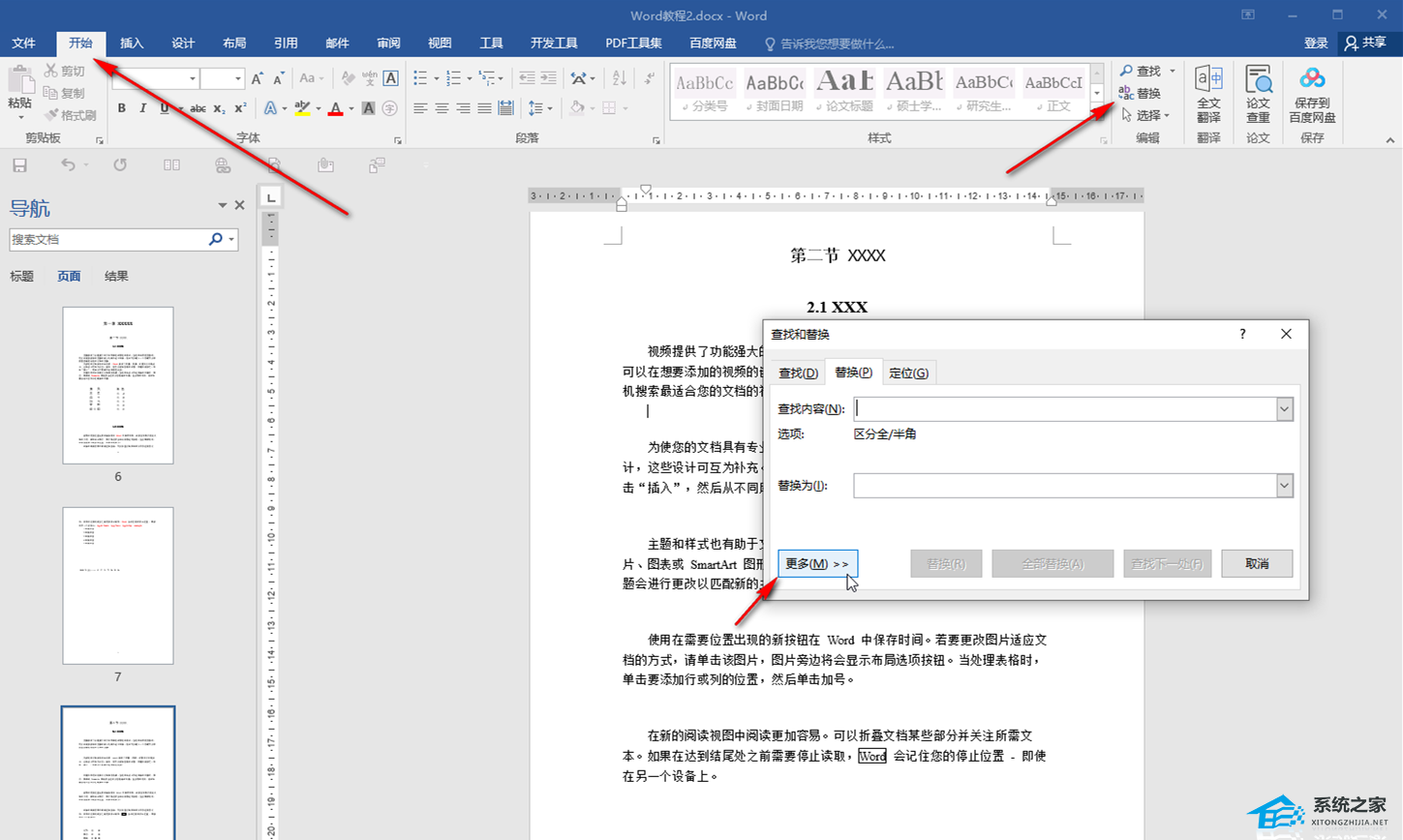 第三步:导航到搜索内容的输入框,点击特殊格式的段落标记,操作两次,添加两个段落标记符号;
第三步:导航到搜索内容的输入框,点击特殊格式的段落标记,操作两次,添加两个段落标记符号;
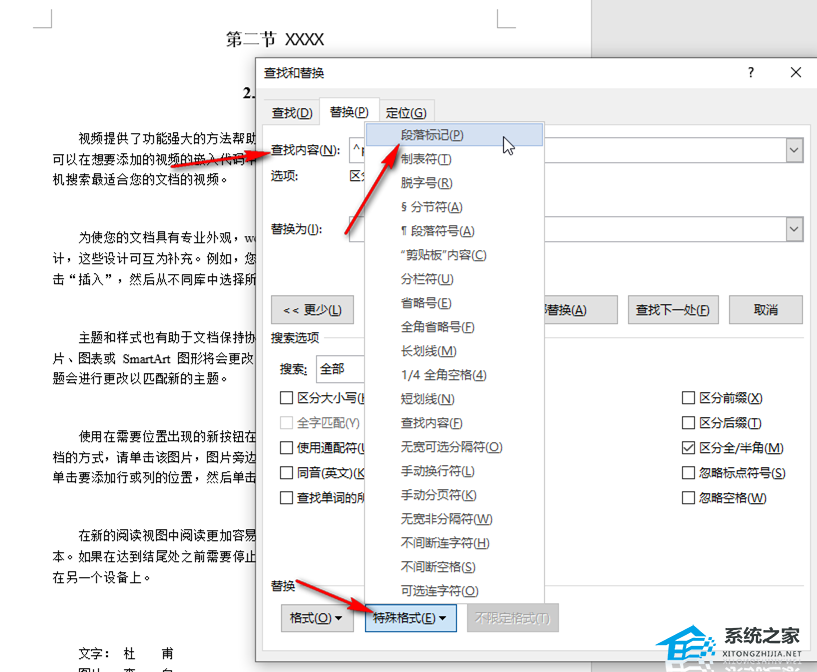 第四步:导航到替换为的输入,操作一次,添加一个段落标记符号,然后点击全部替换;
第四步:导航到替换为的输入,操作一次,添加一个段落标记符号,然后点击全部替换;
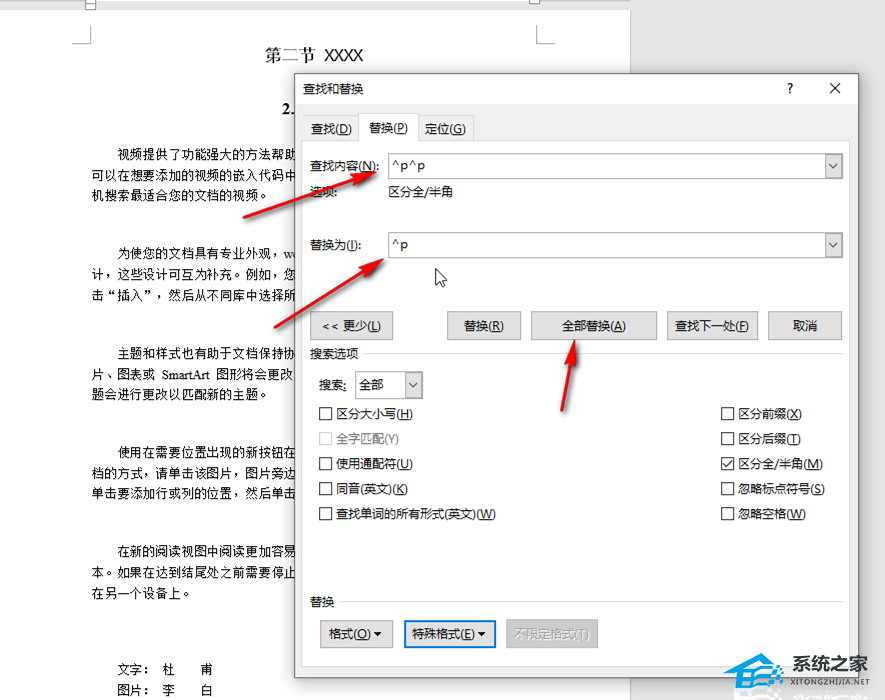 第五步:可以看到全部完成。完成XX的替换后,点击确定,点击关闭窗口。如果您单击全部替换并发现仍有一些未被替换,您可以单击查找下一个替换按钮来执行替换操作。
第五步:可以看到全部完成。完成XX的替换后,点击确定,点击关闭窗口。如果您单击全部替换并发现仍有一些未被替换,您可以单击查找下一个替换按钮来执行替换操作。
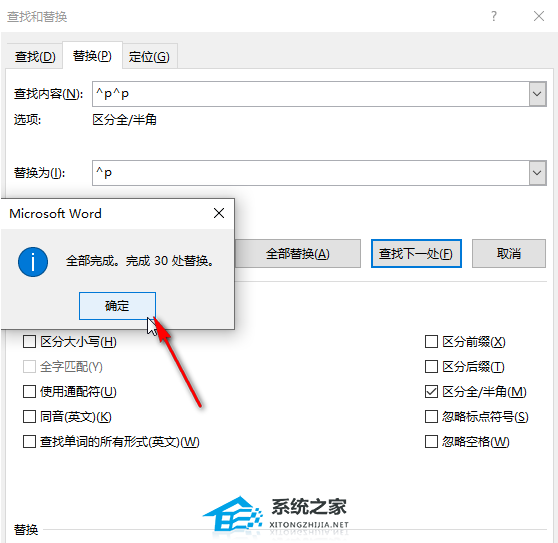 以上是系统之家边肖为您带来的关于如何去掉单词回车符的内容。希望能解决你的问题。感谢您的阅读。更多精彩内容,请关注官网,系统之家。
以上是系统之家边肖为您带来的关于如何去掉单词回车符的内容。希望能解决你的问题。感谢您的阅读。更多精彩内容,请关注官网,系统之家。
Word回车符号怎么去掉,以上就是本文为您收集整理的Word回车符号怎么去掉最新内容,希望能帮到您!更多相关内容欢迎关注。
